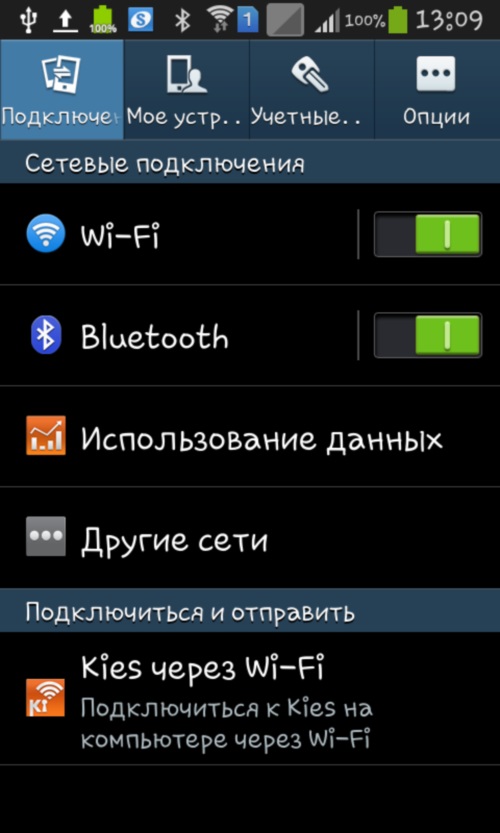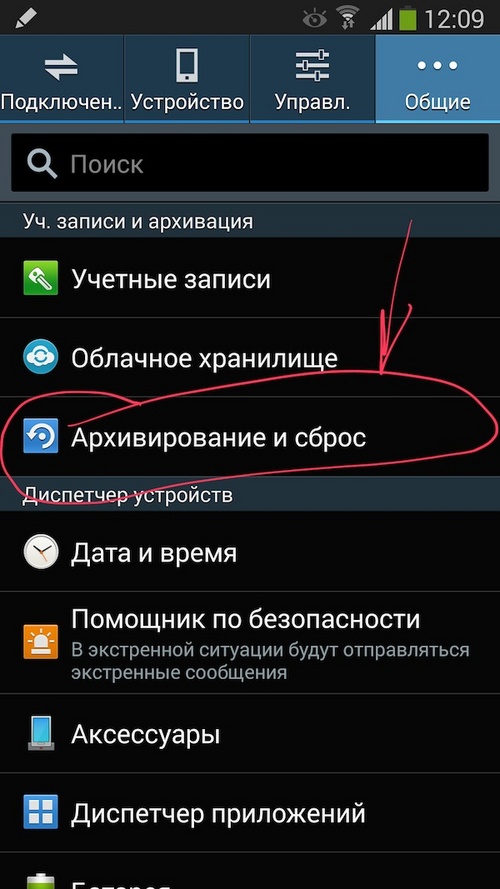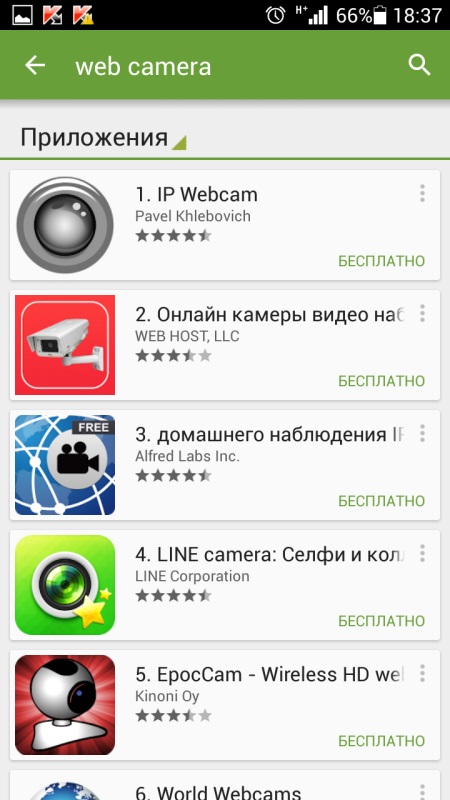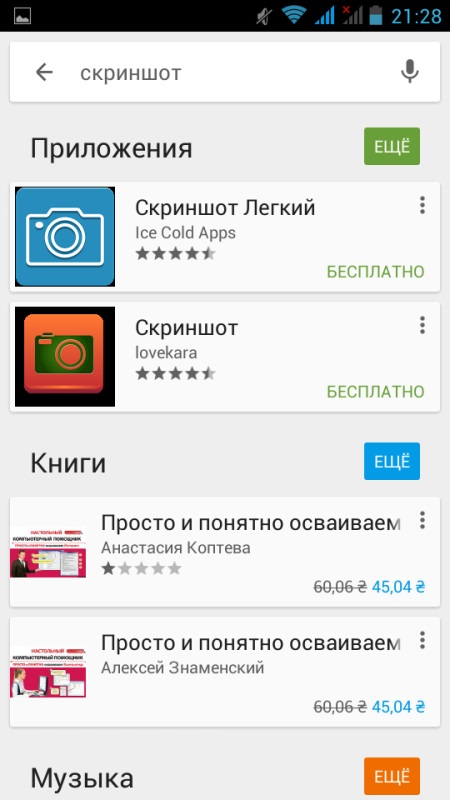วิธีการแฟลชโทรศัพท์: คำแนะนำง่ายๆสำหรับโมเดลที่แตกต่างกัน

ผู้ใช้อุปกรณ์เคลื่อนที่บ่อยๆเผชิญกับสถานการณ์เมื่อโทรศัพท์ที่คุณเพิ่งซื้อไม่สมบูรณ์เท่าที่ปรากฏบนจอแสดงผล การแสดงผลโดยทั่วไปของการทำงานผิดพลาดเป็นหลักชะลอการทำงานของอุปกรณ์และเวลาที่ทำไม่ได้ทั้งหมด อย่างไรก็ตามไม่ว่าแกดเจ็ตจะปฏิบัติตนได้อย่างไรเกือบทุกข้อบกพร่องเหล่านี้สามารถนำออกได้โดยการรีเฟรชด้วยซอฟต์แวร์ใหม่
วิธีล้างข้อมูลโทรศัพท์: เหตุผลในการอัปเดตซอฟต์แวร์
ต้องใช้เฟิร์มแวร์โทรศัพท์ในกรณีที่อาการต่อไปนี้เกิดขึ้น:
ค้างโดยไม่มีเหตุผล;
การปิดเครื่องเอง
การตอบสนองต่อคำสั่งช้า;
ไม่สามารถติดตั้งริงโทนที่ต้องการได้
งานหุ่นยนต์ที่ไม่เสถียร
กลับคืนสู่การตั้งค่าเริ่มต้น

เหล่านี้เป็นตัวชี้วัดที่ชัดเจนที่สุด,สัญญาณว่าเรื่องไม่ได้อยู่ในความล้มเหลวของชุดโทรศัพท์ แต่ในความล้มเหลวของซอฟต์แวร์ซอฟต์แวร์ ในกรณีเช่นนี้คุณต้องรีบโทรศัพท์ใหม่ นอกเหนือจากการแก้ไขปัญหาข้างต้นแล้วการอัพเดตซอฟต์แวร์จะนำมาซึ่งการเปลี่ยนแปลงที่มีประโยชน์มากมาย ตัวอย่างเช่นการเพิ่มฟังก์ชันการทำงานของแกดเจ็ตซึ่งทำได้โดยการอัพเดตเวอร์ชันของเฟิร์มแวร์อย่างต่อเนื่องและการแนะนำคุณลักษณะใหม่ ๆ
วิธีการแฟลช Nokia
วิธีกะพริบโทรศัพท์อาจเปลี่ยนเป็นขึ้นอยูกับรุนของอุปกรณและระบบปฏิบัติการ วิธีที่ได้รับความนิยมมากที่สุดสำหรับการอัพเดตซอฟต์แวร์ในโนเกียคือเฟิร์มแวร์ผ่านทางยูทิลิตี Phoenix
ดังนั้นเพื่อติดตั้งซอฟต์แวร์เวอร์ชันใหม่ในโทรศัพท์ของ Nokia คุณต้องเตรียมข้อมูลต่อไปนี้:
สายเคเบิล USB;
โปรแกรมดาวน์โหลด Phoenix Service Software;
OS เวอร์ชันที่เหมาะสมสำหรับโนเกีย;
แกดเจ็ตตัวเองและคอมพิวเตอร์

ขั้นตอนการกะพริบโทรศัพท์มือถือ Nokia จะดำเนินการตามลำดับต่อไปนี้:
สิ่งแรกที่ต้องทำก็คือการตัดการเชื่อมต่ออุปกรณ์ USB ที่ใช้งานอยู่ทั้งหมดเพื่อไม่ให้เกิดความขัดแย้งกับโปรแกรมฟีนิกซ์
จากนั้นเปิดโทรศัพท์และเลือกโหมดการทำงาน OVI / PC Suite ดาวน์โหลดไดรเวอร์ที่แนะนำสำหรับสาย USB
จากนั้นคุณต้องเรียกใช้โปรแกรม Phoenix ไม่ควรทำในโหมดผู้ใช้ปกติ แต่เข้าสู่ระบบด้วยสิทธิ์ของผู้ดูแลระบบ
ในเมนู "Connections" ที่ปรากฏขึ้นให้เลือกพอร์ต USB ที่คุณเชื่อมต่อ Gadget
เมื่อเมนู "File" ปรากฏขึ้นให้คลิกที่ปุ่ม "Scan Product" เพื่อให้สามารถอ่านข้อมูลเกี่ยวกับ Nokia ได้
ดูที่แถบสถานะ ควรมีการแสดงข้อมูลเกี่ยวกับโทรศัพท์มือถือของคุณซึ่งจะระบุถึงการเชื่อมต่อที่กำหนดไว้ของแกดเจ็ตกับพีซี
จากนั้นเราจะเลือกตัวเลือก "Firmware Update" ในเมนูกระพริบ
ระบบจะเลือกเวอร์ชันที่เหมาะสมโดยอัตโนมัติเพื่อเขียนระบบปฏิบัติการ หากไม่ได้เกิดขึ้นจะไม่มีเฟิร์มแวร์สำหรับรหัสผลิตภัณฑ์นี้และจะต้องพบในเครือข่ายเองหรือเลือกรหัสอื่นโดยคลิกที่ "... "
เมื่อต้องการเริ่มกระบวนการอัพเดตให้คลิกอัพเดตซอฟต์แวร์ เป็นสิ่งสำคัญที่จะไม่ตัดการเชื่อมต่อโทรศัพท์โนเกียและไม่ได้ปิดเครื่องคอมพิวเตอร์
ระบบจะประมวลผลคำขอภายในไม่กี่นาที
เมื่อสิ้นสุดการกระพริบการแจ้งเตือนจะปรากฏขึ้นพร้อมกับข้อความ "Firmware updating succeded"
ยกเลิกการเชื่อมต่อแกดเจ็ตมือถือและเปิดใช้งาน
ทำ!
ยังคงมีอยู่เฉพาะในการตรวจสอบเวอร์ชันของระบบปฏิบัติการด้วยการพิมพ์ชุดค่าผสม * # 0000 #
วิธีการแฟลชโทรศัพท์ซัมซุง
เฟิร์มแวร์แกดเจ็ตมือถือ Samsung ด้วยจะดำเนินการด้วยความช่วยเหลือของซอฟต์แวร์พิเศษ แต่กระบวนการนี้ค่อนข้างง่ายและเป็นไปได้มากสำหรับการพัฒนาที่เป็นอิสระ
ดังนั้นสำหรับการทำงานคุณจะต้องเตรียมความพร้อมต่อไปนี้:
แกดเจ็ตมือถือบนแพลตฟอร์มแอนดรอยด์
โปรแกรม Odin ที่ดาวน์โหลดมา
สาย USB สำหรับเชื่อมต่อโทรศัพท์กับพีซี
ไฟล์ติดตั้งไดร์เวอร์
เวอร์ชั่นเฟิร์มแวร์ของซัมซุง

คำแนะนำทีละขั้นตอนสมมติต่อไปนี้:
ขั้นตอนแรกคือการเชื่อมต่อโทรศัพท์มือถืออุปกรณ์ Samsung เข้ากับเครื่องคอมพิวเตอร์โดยใช้ไดรเวอร์สำหรับการติดตั้งนี้ มักจะมาพร้อมกับโทรศัพท์ นอกจากนี้คุณยังสามารถดาวน์โหลดไฟล์ได้จากเว็บไซต์อย่างเป็นทางการของซัมซุง
จากนั้นคุณควรติดตั้งไฟล์เองเพื่อกระพริบด้วยการขยาย OPS มีให้เลือกใช้งานได้อย่างอิสระและสามารถดาวน์โหลดได้จากไฟล์ร่วมกันหรือพอร์ทัลแบบอ่อน
เราดำเนินการตามขั้นตอนต่อไป กดปุ่มโทรศัพท์พร้อมกัน "Home" + "Power" + "Volume minus"
บนหน้าจอแกดเจ็ตจะปรากฏขึ้นดาวน์โหลดซึ่งหมายความว่าคุณซัมซุงกำลังอยู่ในขั้นตอนการ reflashing
เราเชื่อมต่อโทรศัพท์กับพีซีผ่านทางสาย USB
เรียกใช้ Odin ที่ดาวน์โหลดมา ในเมนูหลักเราจะพบคำจารึก "Select OPS" และคลิกที่ปุ่ม "OPS" ซึ่งอยู่ด้านล่าง
ระบุพา ธ ไปยังตำแหน่งของไฟล์เฟิร์มแวร์ของโทรศัพท์
จากนั้นคลิกที่ "Start" และรอให้ระบบอัพเดตซอฟต์แวร์
หลังจากนั้น "PASS" จะปรากฏบนหน้าจอซึ่งจะส่งสัญญาณถึงความสำเร็จของเฟิร์มแวร์ของแกดเจ็ตของคุณ
เสร็จสิ้น
เราขอขอบคุณที่คุณสมบัติใหม่ ๆ ของโทรศัพท์ซัมซุง
วิธีการแฟลชผ่าน Flashtool
โปรแกรม Sp Flash Tool - ระบบสากลผลิตภัณฑ์ที่ออกแบบมาเพื่อใช้กับอุปกรณ์แฟลชบนแพลตฟอร์ม Android ที่ทำงานร่วมกับชิป Mediatek (MTK) ด้วยความช่วยเหลือของฟังก์ชันพื้นฐานและเพิ่มเติมของ Gadget จะได้รับการควบคุมอย่างเต็มที่

คำแนะนำทีละขั้นตอนสำหรับการกะพริบมีดังนี้:
ขั้นตอนแรกคือการดาวน์โหลด SP Flashtool จากเว็บไซต์อย่างเป็นทางการ
จากนั้นปิดสมาร์ทโฟนและเรียกใช้ในแผงควบคุม "Device Manager"
เราเชื่อมต่อโทรศัพท์ที่ปิดอยู่กับคอมพิวเตอร์และเราคาดว่าจะมีการอัปเดตผู้มอบหมายงาน เมื่อแสดงอุปกรณ์ที่ไม่ได้ระบุแล้วคุณจะต้องคลิกขวาอย่างรวดเร็วและเลือกตัวเลือก "อัพเดตไดรเวอร์"
จากนั้นคลิก "ติดตั้งไดรฟ์เวอร์จากตำแหน่งที่ระบุ" ซึ่งเราจะระบุพา ธ ไปยังตำแหน่งของที่เก็บถาวรที่ไม่ได้จัดเก็บ เราเริ่มติดตั้งไดรเวอร์
ตัดการเชื่อมต่อ Gadget มือถือออกจากเครื่องพีซี
จากนั้นคุณต้องเรียกใช้ยูทิลิตี Flashtool ในเมนูที่ปรากฏเราจะกำหนดเส้นทางไปยังไฟล์ที่กระจัดกระจายซึ่งอยู่ในโฟลเดอร์ที่มีเฟิร์มแวร์และคลิกที่ "Scatter Loading"
อย่าลืมทำเครื่องหมายที่บรรทัด Preloader และคลิกที่ตัวเลือก "Download"
เราเชื่อมต่อโทรศัพท์มือถือกับพีซี กระบวนการของการกระพริบจะเริ่มขึ้น หากไม่ได้ดำเนินการใด ๆ ให้ถอดสาย USB ออกแล้วใส่กลับเข้าไปใหม่
เรากำลังรอให้เส้นสีเหลืองจบลง จากนั้นคุณสามารถปิด Flashtool และยกเลิกการเชื่อมต่ออุปกรณ์ได้
สุดท้ายเปิดโทรศัพท์และประเมินคุณภาพเฟิร์มแวร์ใหม่
ดังนั้นเราได้ตรวจสอบคำแนะนำที่เรียบง่ายและมีรายละเอียดมากที่สุดสำหรับแกดเจ็ตที่กะพริบ - Nokia, Samsung และคู่มือทั่วไปสำหรับสมาร์ทโฟนอื่น ๆ บน Android